iMessage에서 동기화 일시 중지 문제를 성공적으로 해결하는 4가지 방법
iMessage는 사용자가 Wi-Fi 또는 셀룰러 데이터를 통해 텍스트, 이미지 및 비디오를 보낼 수 있는 기본 메시지 앱입니다. 그러나 많은 사용자는 다음과 같은 문제에 부딪혔다고 응답합니다. iMessage 동기화 일시 중지 iPhone에서 이 문제가 발생했습니다.
따라서 이 게시물은 이 문제를 해결하는 4가지 입증된 방법을 수집합니다. 같은 딜레마에 직면했다면 이 기사를 읽고 해결책을 찾으세요.
페이지 내용:
1부: iMessage에서 동기화가 일시 중지되었다고 표시되는 이유
iPhone 메시지에서 동기화가 일시 중지되었다는 것은 무슨 뜻인가요? 글쎄요, iPhone의 메시지가 일시 중지된 후에는 iCloud에 동기화되지 않는다는 뜻입니다. 그 후에는 다른 사람에게 보내거나 받은 모든 메시지가 iCloud에 저장되지 않고 다른 iDevice에서 볼 수 없습니다.
iMessage에서 동기화가 중단된 데에는 여러 가지 이유가 있을 수 있으며, 그 중 일부는 눈에 띄지 않을 수도 있습니다. 이 섹션에서는 해결책을 알아보기 전에 이 오류에 대한 잠재적인 요소를 가능한 한 많이 나열해 보겠습니다.
시스템 문제: 이것은 Apple Discussions에서 대부분 사용자가 겪는 문제입니다. 사용자가 iOS 버전을 iOS 17.2 이상(예: iOS 17.5)에 업로드하면 iMessage 하단에 Syncing Paused 오류가 표시됩니다.
50개 이상의 iOS 시스템 문제 해결
- 전문적으로 iOS 시스템을 정상으로 복구합니다.
- Apple 로고, 복구 모드, 검은색 화면 등의 시스템 문제로부터 iPhone을 보호하세요.
- 두 가지 모드로 iPhone 데이터를 저장하거나 지울 수 있습니다.
- iOS 17, 18을 포함한 모든 iOS 버전을 지원합니다.

인터넷 오류: iCloud 동기화는 인터넷 기반입니다. 따라서 iPhone이 불안정한 인터넷 상태이거나 연결이 끊어지면 동기화가 일시적으로 중단됩니다.
배터리 부족 모드: iCloud 데이터 동기화는 전력을 많이 소모하는 활동입니다. iPhone에서 저전력 모드를 켜면 동기화가 자동으로 일시 중지되고 다시 시작할 때까지 일시 중지됩니다.
소프트웨어 버그: 소프트웨어는 원활한 사용자 경험을 보장하고 문제와 오류를 복구하기 위해 자주 업데이트됩니다. 실행 중인 iCloud 버전에 오류가 있는 경우 동기화가 일시 중지될 수 있습니다.
iCloud 저장 공간이 부족함: iCloud는 무료 사용자에게 5GB의 저장 공간만 제공하는데, 이는 일반적으로 데이터 백업에 충분하지 않습니다. 따라서 iCloud 저장 공간이 가득 차면 동기화도 일시 중지됩니다.
2부: 동기화 일시 중지된 iMessage 오류를 수정하는 4가지 시도되고 테스트된 방법
1. iCloud에서 메시지 동기화 재시작
Apple Discussions에서 225명의 사용자가 iCloud에서 메시지 동기화를 다시 시작한 후 동기화 일시 중지 경고가 사라졌다는 긍정적인 피드백을 제공했습니다. 다시 시작하는 방법을 살펴보겠습니다.
1 단계 엔터 버튼 설정 iPhone에서. 상단의 이름을 누르세요. 그런 다음 선택하세요 iCloud에.
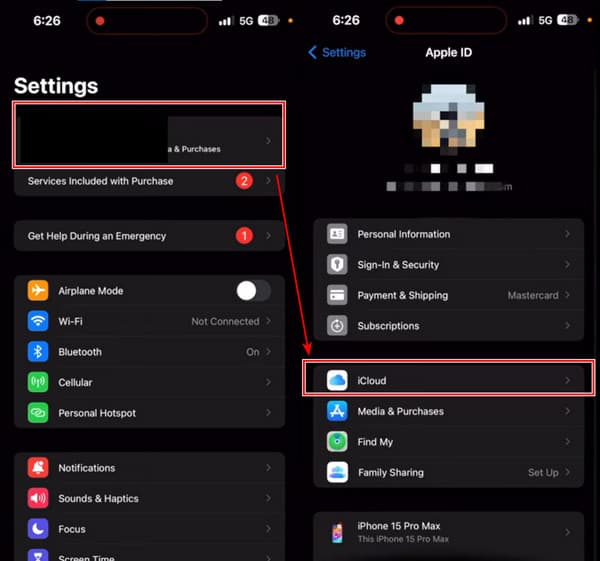
2 단계 아래의 아이클라우드를 사용하는 앱 섹션에서 탭 모두보기. 그리고 선택하세요 iCloud의 메시지.
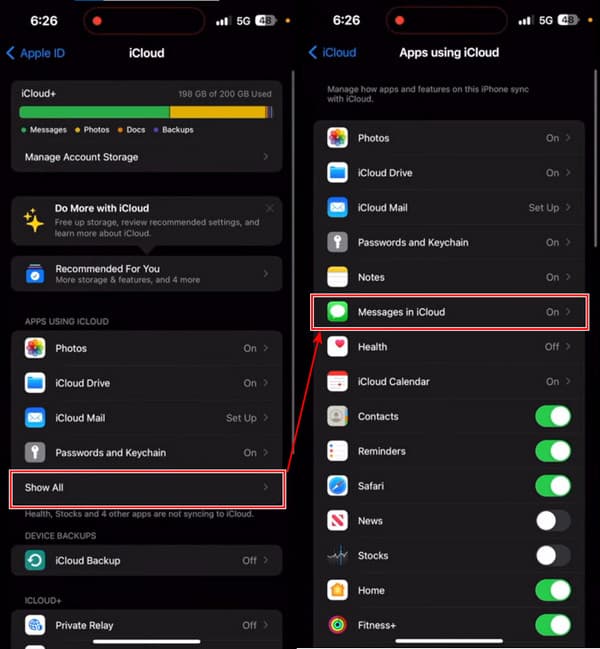
3 단계 여기에서 상태를 확인할 수 있습니다. 동기화가 일시 중지되었습니다. 파란색 Syn Now 버튼을 탭하면 상태가 다음으로 변경됩니다. iCloud와 동기화. 몇 분만 기다리면 메시지가 iCloud에 동기화됩니다.
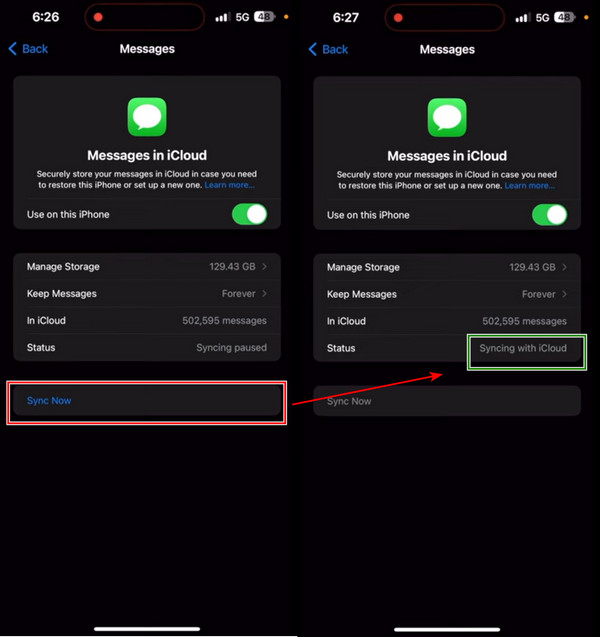
2. iOS 업데이트
때때로, 특정 버전의 iOS 시스템은 몇 가지 내부 문제를 보유하고 있으며, iOS를 다른 버전으로 업데이트하는 경우에만 방법으로 해결할 수 있습니다. 이 부분에서는 iOS 버전을 업데이트하여 동기화 메시지 일시 중지를 해제하는 방법을 설명합니다.
1 단계 iPhone에서 열기 설정 탭 일반 .
2 단계 너는 볼 것이다 소프트웨어 업데이트 화면 상단에 있습니다. 선택하세요.
3 단계 너는 지금 설치 iOS 버전이 최신이 아니면 버튼을 클릭하세요. 탭하면 시스템이 다운로드되어 설치됩니다. 이 과정은 약 몇 시간 정도 걸립니다.
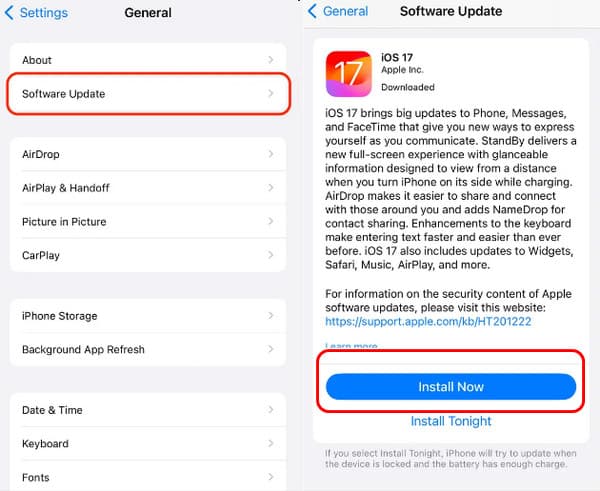
3. iCloud 저장공간 확인 및 비우기
iCloud 저장 공간이 부족하면 iMessage뿐만 아니라 iPhone의 모든 데이터 동기화가 일시 중지됩니다. iCloud에 가입하고 싶지 않거나 이미 가입했지만 저장 공간이 여전히 부족한 경우 iCloud 저장 공간을 확인하고 비워서 일시 중지된 iPhone 메시지 동기화 오류를 중지하는 것을 고려하세요.
1 단계 . 설정 iPhone에서 앱을 열고, 상단에서 이름을 탭하세요.
2 단계 왼쪽 메뉴에서 iCloud에. 이 화면에서 탭하세요 계정 저장소 관리 상단에.
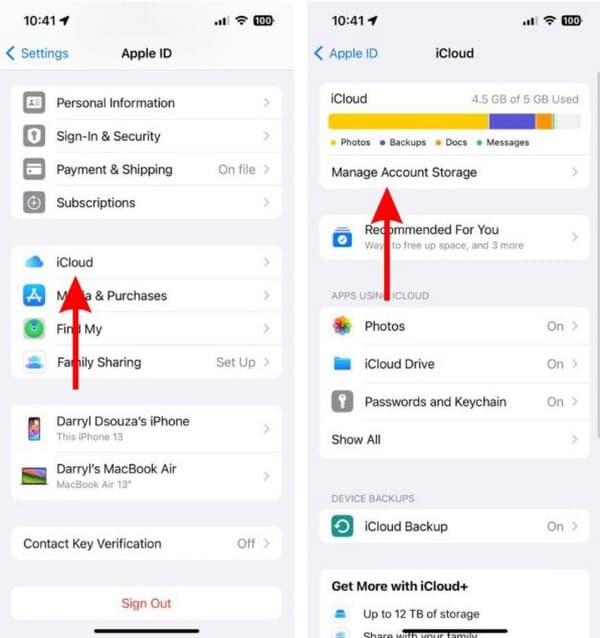
3 단계 당신은 스토리지 계획 변경 iCloud 저장 공간을 관리하는 옵션입니다. 또는 더 이상 동기화하고 싶지 않은 앱을 하나 선택하여 탭합니다.
4 단계 채널 이전 iCloud에서 데이터 삭제 팝업창에서 확인하세요.
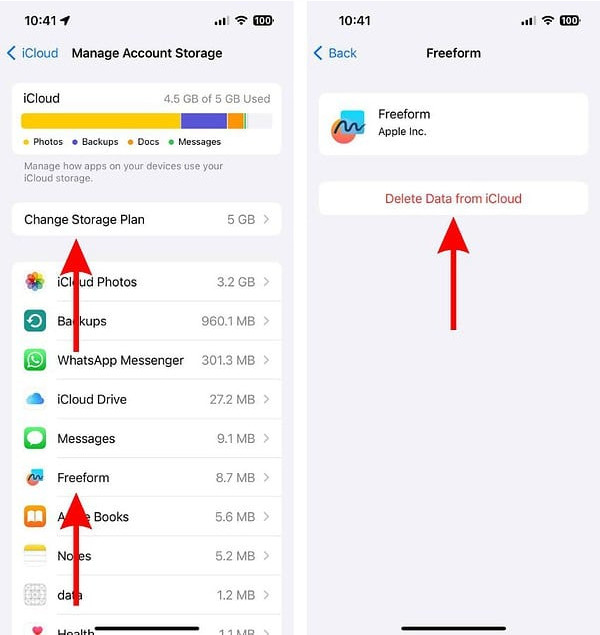
4. 배터리 부족 모드 해제
마지막으로, 배터리 부족 모드를 끄면 iPhone 메시지 동기화 일시 중지 오류를 해결할 수 있습니다. 이 경우, 메시지는 iPhone 백그라운드에서 iCloud에 동기화됩니다.
1 단계 iPhone에서 열기 설정 > 아래로 스크롤하여 선택하세요 배터리.
2 단계 끄다 배터리 부족 모드.
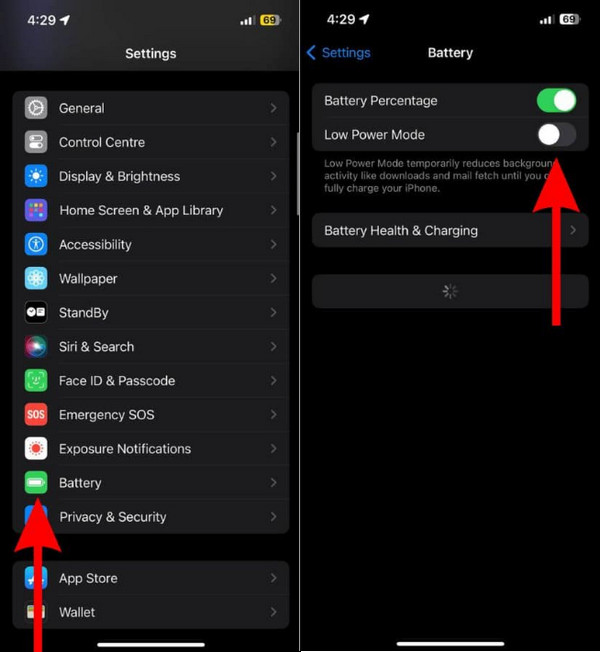
동기화 메시지 일시 중지를 해제하는 방법에 대한 모든 내용입니다. 지금 시도해 보고 어떤 것이 자신에게 맞는지 확인할 수 있습니다. 그런데, 백업 메시지 이 문제를 해결하기 전에 메시지가 손실되지 않도록 주의하세요.
3부: 일시 중지된 iMessage를 동기화할 때 비상 시 메시지를 컴퓨터로 전송
iCloud 동기화가 일시 중지되었으므로 메시지를 백업하기 위한 대안을 제시해 드립니다. Apeaksoft 아이폰 전송. Windows 및 Mac과 호환되는 컴퓨터 프로그램으로, 데이터 손실 없이 iPhone 메시지를 컴퓨터로 쉽게 전송할 수 있도록 도와줍니다. 따라서 iMessage에서 동기화 일시 중지를 수정하기 전에 이 프로그램은 메시지를 백업하고 안전하게 보관하는 데 도움이 됩니다.
이 외에도 이 프로그램은 사진, 음악, 메모, 캘린더 등의 다른 iOS 데이터를 한 번의 클릭으로 iPhone과 컴퓨터 또는 iDevice와 다른 기기 간에 전송합니다.
iPhone에서 컴퓨터로 메시지와 기타 데이터를 전송하는 방법을 살펴보겠습니다.
1 단계 컴퓨터에 맞는 프로그램 버전을 다운로드하여 설치하세요.
2 단계 컴퓨터에서 프로그램을 실행합니다. USB 케이블을 준비하고 이를 사용하여 iPhone을 컴퓨터에 연결합니다. 이 화면이 표시되면 연결이 설정됩니다.

3 단계 메시지 왼쪽 파란색 메뉴를 선택한 다음 선택하세요 메시지. 메시지의 일부 또는 전체를 선택합니다. 상단 데스크톱 버튼을 클릭하고 내보낼 형식을 선택합니다. 그런 다음 출력 폴더를 선택하면 몇 초 안에 전송이 완료됩니다.
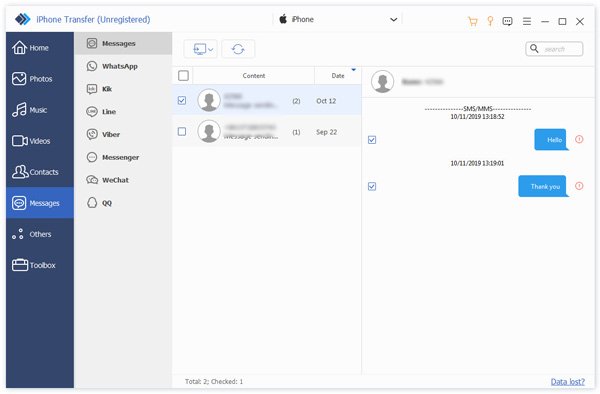
동기화 일시 중지 문제를 해결하기 전에 메시지를 백업하는 것이 좋습니다. 그렇지 않으면 iMessage를 복구하세요 실수로 잃어버릴 경우를 대비해.
결론
이 기사에서는 다음 내용을 설명했습니다. iMessage에서 동기화가 일시 중지되었다고 표시되는 이유는 무엇입니까? 그리고 그것을 고치는 방법. iCloud에서 메시지를 다시 시작하고, iOS를 업데이트하고, iCloud 저장 공간을 비우고, 배터리 부족 모드를 끌 수 있습니다. 이러한 방법을 시도하기 전에 메시지를 컴퓨터에 빠르게 백업하세요. Apeaksoft 아이폰 전송 다른 오류가 발생하여 메시지가 손실되는 것을 방지하기 위해.
관련 기사
실수로 중요한 문자 메시지나 iMessage를 삭제한 경우 iPhone에서 삭제된 메시지를 볼 수 있는 5가지 방법은 다음과 같습니다.
iPhone에서 메시지 보내기를 취소할 수 있습니까? iPhone에서 메시지 보내기를 취소하는 데 얼마나 걸립니까? 다른 사람이 볼 수 없도록 iPhone에서 메시지 보내기를 취소하는 방법에 대해 알아봅니다.
여자 친구가 iPhone에서 특정 메시지를 보는 것을 원하지 않습니까? iPhone에서 메시지를 숨기는 방법에 대한 4가지 솔루션을 알아보십시오.
iPhone 메시지를 Mac에 동기화하는 방법은 무엇입니까? 다음은 iPhone에서 MacBook Air/pro 등으로 문자 메시지와 iMessage를 동기화하는 쉽고 빠른 3가지 방법입니다.

